今天给大家整个活儿,把XP系统装到U盘里,再用U盘来安装系统。之前有朋友留言说想看看老系统咋装,机会来,咱这就安排上!
第一步:准备家伙事儿
你得有个U盘,最好是4G以上的,毕竟现在系统文件都挺大的。然后下载个XP系统的ISO镜像文件,这玩意儿网上应该还挺多的,大家自己找找。我还下个叫Rufus的小工具,这工具是用来把系统镜像写到U盘里的,挺好用,操作也简单。如果你有其他的工具也可以。
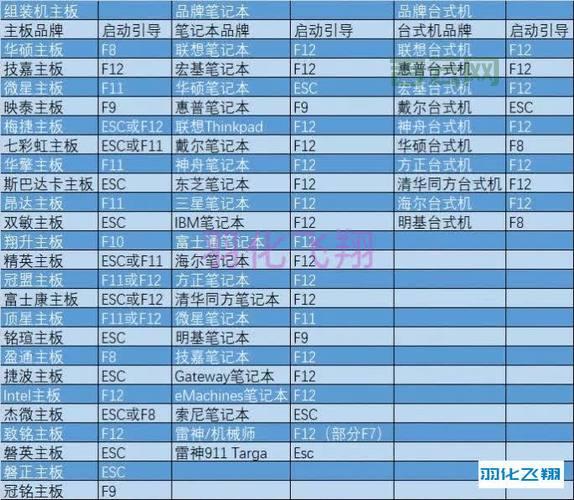
第二步:把系统写进U盘
把U盘插到电脑上,打开Rufus,界面一目然,先选设备,别选错,然后选刚刚下载的XP系统ISO镜像,一般默认设置就行,点击“开始”,稍等一会就完成。
- 打开Rufus
- 选择你的U盘
- 选择下载好的XP系统ISO文件
- 点击“开始”
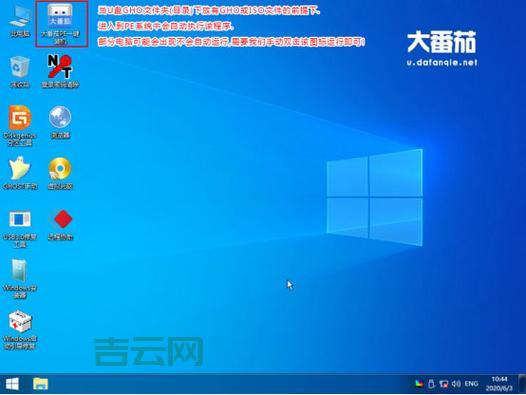
等进度条走完,这U盘就成能引导系统的启动盘。我一般习惯把系统iso文件拷贝到U盘里面,方便后续的安装。
第三步:设置电脑从U盘启动
重启电脑,在开机的时候,注意看屏幕提示,一般是按F2、F12或者Delete键进BIOS。不同的电脑可能不一样,反正就那几个键,多试试。进去之后,找到启动项,把U盘设置为第一启动项,然后保存退出,各电脑主板的bios设置基本都大同小异,大家可以对着百度教程设置。
第四步:开始安装

如果设置没问题,电脑就会从U盘启动,然后就进入XP系统的安装界面,和平时装系统一样,选择安装位置,格式化等等,然后就开始自动安装。中间可能会让你输入序列号,这玩意儿网上也多,随便找一个就行。
第五步:安装完成
安装过程大概需要几十分钟,具体时间看你电脑配置。装完之后,电脑会自动重启,然后就进入经典的XP系统桌面。这时候别忘把U盘拔,不然下次开机又从U盘启动。
好,以上就是整个安装过程。是不是挺简单的?装系统这事儿,多操作几次就熟悉。关键是要细心,别选错选项,一般都没啥大问题。
再说一句,XP系统虽然经典,但是现在可能不太安全,毕竟老系统,漏洞多。大家也就是图个情怀,体验一下,平时用的话,还是建议用新一点的系统。
今天就分享到这里,希望能帮到大家。有什么问题,欢迎留言交流!


